Annonse
Når du går med tall, er Windows 7 fortsatt det mest populære Windows-operativsystemet. Til tross for hva folkene på Apple sier 5 grunner til at Apple er galt om gamle Windows-PCerUnder en nylig Apply Keynote-tale uttalte Phil Schiller at det var "trist" at 600 millioner Windows-PC-er var mer enn fem år gamle. Vi er uenige og tror det er en Microsoft-triumf. Her er grunnen. Les mer , er det raskt, stabilt og står for nesten halvparten av den verdensomspennende PC-bruken. Det er ingen grunn til å oppgradere til Windows 10 med mindre du vil.
I mellomtiden har Windows 10 noen strålende innebygde funksjoner 7 beste og verste Windows 10-funksjonerVar Windows XP ditt favorittoperativsystem også? Windows 8 fikk meg til å bytte til OS X. Windows 10 har vært min hjemkomst, og selv om noen funksjoner er overbevisende, trenger andre fortsatt arbeid. Finn ut hvor ... Les mer som mangler i tidligere versjoner. Heldigvis lar tredjepartsprogrammer og utvidelser deg legge til lignende funksjoner som Windows 7 og 8
Hvordan få nye Windows 10-funksjoner på Windows 7 eller 8.1Det er på tide å oppgradere Windows-opplevelsen din. Hvis du ikke installerer et nytt operativsystem, kan du få fantastiske funksjoner med tredjepartsapplikasjoner. Windows 10 er tross alt ikke den romanen. Les mer .Enten du vil få en smak av Windows 10 før du faktisk oppgraderer, eller bare ønsker å låne noen av de beste funksjonene, vil disse (for det meste) gratis verktøyene oppfylle alle dine behov. Noen av programmene i denne artikkelen overgår Windows 10-ekvivalenter. La oss se hva vi fant til deg!
1. Få en flislagt startmeny
Høydepunktet i Windows 10s Startmeny er flislagte apper som du kan endre størrelse etter din smak (les vår Startveiledning for Windows 10 En guide til startmenyen for Windows 10Windows 10 fikser Start-meny-dilemmaet! Å ta tak i den nye Start-menyen vil supercharge Windows 10-opplevelsen din. Med denne praktiske guiden vil du være en ekspert på kort tid. Les mer ). Start Menu Reviver er et gratis program som bringer den flislagte opplevelsen til tidligere versjoner av Windows.
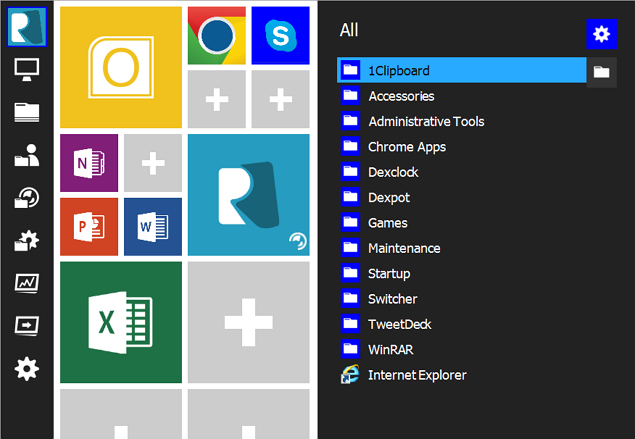
Selv om Windows 7 ikke har apper, konverterer programmet vanlige programmer (inkludert Chrome og Office-programmer) til applignende størrelse på fliser. Du kan også legge til andre programmer som fliser, endre størrelsen på flisene i menyen og endre fargene på en flis og bildet hvis du ikke liker standardprisen.
Liker du ikke hvor en appflis er plassert? Ikke noe problem! Bare dra og slipp den i en tom flis, eller dra den over på en annen flis for å bytte plassering. Med programinnstillingene kan du øke startmenyen, endre bakgrunnsfarge og velge hvordan de utvidede elementene i Start-menyen skal vises.
Du kan også prøve andre Windows 10 Start-menyalternativer Få en moderne startmeny for Windows 7 og 8En ny startmeny kan være en god måte å bringe noe friskt til hvilken som helst versjon av Windows. Denne artikkelen ser på kreative startmenyalternativer og erstatninger som fungerer på både Windows 7 og ... Les mer .
2. Legg til et virtuelt skrivebord
En av Windows 10s mest nyttige funksjoner er virtuelle skrivebord. Dette lar deg åpne forskjellige sett med programmer / apper på forskjellige stasjonære maskiner. For eksempel kan du åpne Chrome, Word og Excel på hovedbordet og en andre versjon av Chrome, VLC mediespiller og Dropbox på et virtuelt skrivebord.
Dexpot er vårt favorittprogram fra tredjepart for oppgaven. Det er faktisk enda bedre enn Windows 10 fordi programmet sitter i oppgavelinjen og indikerer hvilket skrivebord du er på, en funksjon Windows 10 mangler, noe som kan føre til forvirring. Du kan også høyreklikke på tittellinjen til ethvert program for å kopiere eller flytte den til et annet virtuelt skrivebord.
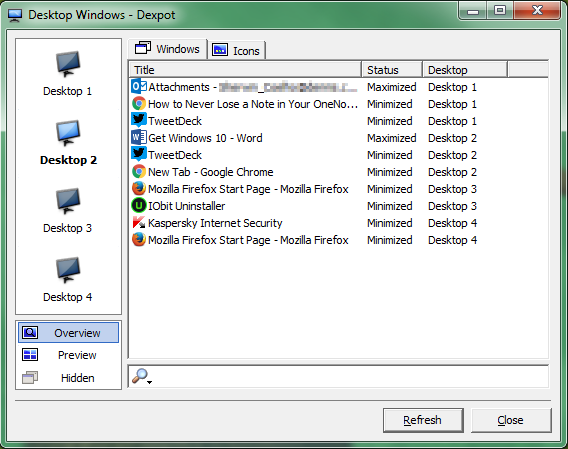
Åpne Dexpot på din PC for flere alternativer. Som standard får du fire virtuelle skrivebord, men du kan øke dette til 12 fra programmets innstillinger. Velg Forhåndsvisning av skrivebord etter å ha klikket på programmet. Her ser du alle virtuelle stasjonære stasjoner som fliser nederst til høyre på skjermen. Du kan dra og slippe programmer fra ett skrivebord til et annet i denne modusen.
Vi har tidligere dekket andre virtuelle desktop-programmer Slik øker du det virtuelle skrivebordet dittFøler du deg overveldet av alle vinduene du trenger for forskjellige oppgaver eller jobber? Hvis dette vinduet rot forårsaker deg stress, er virtuelle stasjonære maskiner noe for deg. Les mer du kan bruke gratis.
3. Legg til en oppgaveveksler
Windows 10s oppgavevisningsikon sitter ved siden av søkefeltet på oppgavelinjen. Mens hovedhensikten det er å la deg åpne flere virtuelle skrivebord, gir den deg også et øyeblikkelig oversikt over alle appene og programmene som er åpne på det nåværende skrivebordet. Dette er nyttig hvis du har en tendens til å jobbe med flere programmer som er åpne, fordi du raskt kan hoppe til noen av dem.
Du vet sikkert at du kan sykle mellom åpne programmer ved å trykke på Windows-nøkkel (eller ALT-tasten) + TAB. Et bedre alternativ - som ligner mer på Windows 10s oppgavevisning - er Bryter 2.0. Opprinnelig skrevet av en Microsoft-ansatt for Windows Vista, fungerer den fortsatt bra på Windows 7 og 8.

Switcher 2.0 lar deg lage din egen snarvei for å starte "oppgavevisningsmodus". Du kan til og med velge hvordan du vil se elementer i denne modusen; alternativene inkluderer flis, dokk eller rutenett. Animasjonene føles litt hengende, men du kan rette det opp fra dets Utseende seksjon.
4. Bruk apper og programmer side om side
Som standard åpnes alle appene på Windows 8-PCen din i fullskjermmodus. Moderne blanding er et betalt program som løser dette problemet i Windows 8. Den lar deg krympe størrelsen på appvinduet, slik at du kan bruke den sammen med andre programmer / apper på skrivebordet. Du kan installere og bruke Modern Mix gratis i 30 dager. Hvis du føler det som uunnværlig etter det, er det verdt å betale $ 4,99 for å kjøpe det.
5. Bruk et virtualiseringsprogram
Windows 10 Pro, Education og Enterprise-versjonene har et virtualiseringsprogram kalt Hyper-V. Dette lar brukere kjøre andre operativsystemer (for eksempel en annen Windows- eller Linux-versjon) fra en virtuell maskin. Tenk på det som å bruke en annen operasjon i det nåværende operativsystemet (Inception, hvem som helst?).
Vårt favoritt gratis alternativ til Hyper-V er VirtualBox. Programmet har et ganske forseggjort oppsett, men vi har det forklarte det i detalj Slik bruker du VirtualBox: BrukerhåndbokMed VirtualBox kan du enkelt installere og teste flere operativsystemer. Vi viser deg hvordan du konfigurerer Windows 10 og Ubuntu Linux som en virtuell maskin. Les mer .
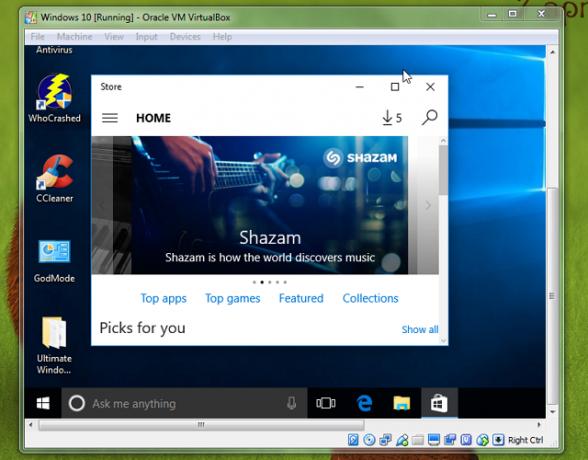
Mange av oss bruker virtuelle maskiner for å kjøre Windows 10 Insider Preview på vår Windows 7 PC. Det fungerer som en sjarm og gir oss muligheten til å teste de siste endringene til Windows 10, mens vi forblir lojale mot vår pålitelige kompis, Windows 7.
6. Få en bedre ledetekst
Microsoft la til en (sårt tiltrengt) endring i Kommandoprompten i Windows 10: muligheten til å kopiere og lime inn tekst fra andre programmer, for eksempel et nettsted eller Word.
Hvis du vil ha en lignende Command Prompt-funksjonalitet på Windows 7 eller 8, kan du prøve ConEmu (forkortelse av Console Emulator). Bortsett fra å la deg kopiere og lime inn tekst fra andre programmer, kan du også åpne flere faner (ligner på Chrome), og den lar deg søke etter verdier du har skrevet inn i kommandoene.

Vi liker at den har større skrifttyper med farger for å skille mellom de forskjellige kommandoaspektene, i motsetning til Windows standard Kommandoprompt, der du har små skrifter i standard tekstformat. Programmet har også mange tilpasningsmuligheter - bare Klikk på de tre linjene øverst til høyre, og klikk deretter Innstillinger å utforske dem.
Det andre (mindre kraftige) Command Prompt-alternativet er Console2, som vi har skrevet om tidligere.
7. Kommenter websider i nettleseren din
Microsoft Edge er standard nettleser i Windows 10 10 grunner til at du burde bruke Microsoft Edge nåMicrosoft Edge markerer en komplett pause fra merkevarenavnet Internet Explorer og dreper et 20 år gammelt slektstre i prosessen. Her er grunnen til at du bør bruke den. Les mer , erstatter sin aldrende fetter Internet Explorer. Uten noen utvidelser ved lanseringen følte Edge seg underbakt sammenlignet med dagens motstandere, Google Chrome og Mozilla Firefox. Samtidig som Kantutvidelser kommer Alt du trenger å vite om Microsoft Edge Browser ExtensionsDen ene funksjonen Microsoft Edge har manglet er utvidelser. Windows Insiders kan nå teste de første offisielle utvidelsene og manuelt portutvidelser fra Google Chrome. Vi viser deg alt du trenger å vite. Les mer i sommer var den ene funksjonen som Microsoft håpet ville lokke Windows 10-brukere i mellomtiden muligheten til å doodle på nettsider.
Selv om denne funksjonen ikke er tilgjengelig i Chrome og Firefox som standard, er den tilgjengelig ved bruk av utvidelser. Installere Nettmaling som er tilgjengelig for begge Chrome og Firefox. Den lar deg skrive, tegne, fargelegge, lage markeringer og til og med ta skjermbilder som du deretter kan laste ned eller skrive ut.

8. Legg til en leseliste på tvers av plattformer
En annen "edgy" Edge-funksjon er alternativet for å lagre artiklene du vil se på eller lese senere på leselisten. Du leser så artikkelen på fritiden (fratatt annonsene) og endrer temaet (til Sepia eller Dark) for en bedre leseopplevelse. Samtidig som det er mange nettleser som er lest senere 5 bedre alternativer til lomme som bokmerke noe for senerePocket har lenge hatt kronen for å være internettets beste digitale bokmerke-tjeneste. Men er det på tide å skrape det og søke etter bedre lese-det-senere bokmerke-alternativer? Les mer , vår favoritt er Lomme - nettstedet, utvidelsen og appen som lar deg lagre artikler du kan lese senere når det passer deg.
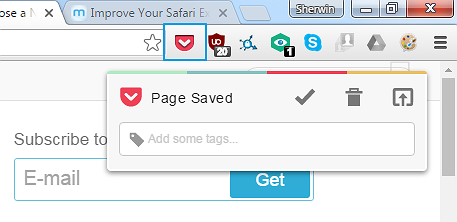
Installer dens Chrome utvidelse og logg inn for (eller opprette) kontoen din. I Firefox kommer den som en innebygd utvidelse. Når du vil lagre en artikkel på leselisten din, klikker du bare på lommeikonet i nettleserens verktøylinje. Disse artiklene lagres automatisk på kontoen din (sans reklame). Installer lommen Android og iOS apper for å lese dem på fritiden - selv uten Internett-tilkobling.
Hvilken Windows 10-funksjon vil du ha?
Windows 10 har så mye å tilby, men mange av funksjonene er ikke så nye. De fleste kan suppleres med tredjepartsverktøy, og ofte bedre.
Bruker du noen av funksjonene ovenfor eller deres alternativer? Hvilken har vært mest nyttig? Hvilken annen Windows 10-funksjon vil du se lagt til Windows 7 eller 8?
Gi oss beskjed i kommentarfeltet nedenfor. Kanskje en hjelpsom utvikler vil snuble over dette innlegget og gi oppmerksom på forespørselen din.
Sherwin er en teknologiforfatter med interesser i Windows, Android, iOS og sosiale medier. Han er også en ivrig sportsfan, og kan vanligvis bli å se / følge den siste cricket-, fotball- eller basketballkampen.